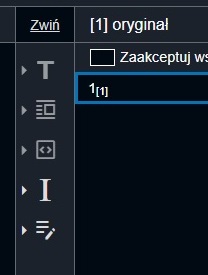Strukturyzacja i korekta transkrypcji
Wszystkie niżej opisane funkcjonalności znajdują się na pasku narzędzi wyników transkrypcji, umieszczonym po lewej stronie wyników transkrypcji. Aby móc skorzystać z opcji nadających strukturę transkrybowanym tekstom, należy najpierw zaznaczyć  u góry ekranu.
u góry ekranu.
Formatowanie tekstu
Pierwsza ikona na pasku narzędzi ![]() zawiera funkcjonalności umożliwiające podstawowe formatowanie tekstu transkrypcji: pogrubienie
zawiera funkcjonalności umożliwiające podstawowe formatowanie tekstu transkrypcji: pogrubienie ![]() , kursywę
, kursywę ![]() , przekreślenie
, przekreślenie ![]() oraz podkreślenie
oraz podkreślenie ![]() . Opcje te można wykorzystać podczas edycji treści wiersza lub słowa, po zaznaczeniu fragmentu, który ma zostać sformatowany.
. Opcje te można wykorzystać podczas edycji treści wiersza lub słowa, po zaznaczeniu fragmentu, który ma zostać sformatowany.
Formatowanie wierszy
Przyciski formatowania wierszy znajdują się w środkowej części paska narzędzi wyników transkrypcji. Po wyborze formatowania dla danego wiersza, po jego prawej stronie pojawi się ikona oznaczenia formatowania. Dla jednego wiersza jest możliwe tylko jedno oznaczenie.
Oznaczenie akapitu
Aby wskazać, który fragment tekstu tworzy akapit należy zaznaczyć ostatni wiersz wchodzący w jego skład i wybrać ![]() . Program automatycznie uzna, że wszystkie wcześniejsze wiersze, aż do poprzedniego oznaczenia formatowania, są częścią tego akapitu.
. Program automatycznie uzna, że wszystkie wcześniejsze wiersze, aż do poprzedniego oznaczenia formatowania, są częścią tego akapitu.
Lista
Aby wskazać, który fragment tekstu stanowi element listy należy zaznaczyć wiersz, w którym jest zawarty (każdy element listy powinien być oznaczony osobnym obszarem transkrypcji, czyli być w osobnym wierszu), kliknąć ![]() i wybrać opcję "koniec elementu listy". Analogicznie do oznaczenia paragrafu program uzna, że wszystkie wcześniejsze wiersze, aż do poprzedniego oznaczenia formatowania, są częścią tego elementu. Każdy element listy powinien otrzymać oznaczenie "koniec elementu listy". Wyjątkiem jest ostatni z nich, który należy oznaczyć jako "koniec listy" (poprzez kliknięcie
i wybrać opcję "koniec elementu listy". Analogicznie do oznaczenia paragrafu program uzna, że wszystkie wcześniejsze wiersze, aż do poprzedniego oznaczenia formatowania, są częścią tego elementu. Każdy element listy powinien otrzymać oznaczenie "koniec elementu listy". Wyjątkiem jest ostatni z nich, który należy oznaczyć jako "koniec listy" (poprzez kliknięcie ![]() i wybranie opcji "koniec listy").
i wybranie opcji "koniec listy").
Nagłówek, stopka i numer strony
Te trzy rodzaje oznaczeń znajdują się pod zbiorczą ikoną ![]() . Po kliknięciu otwiera się lista, z której należy wybrać jedną z opcji. Każdy z fragmentów, który ma otrzymać oznaczenie powinien znajdować się w osobnym obszarze transkrypcji, nawet jeżeli znajdują się obok siebie na stronie (np. gdy numer strony sąsiaduje z żywą paginą). Jeżeli nagłówek lub stopka składają się z więcej niż jednego wiersza, każdy z nich powinien otrzymać własne oznaczenie.
. Po kliknięciu otwiera się lista, z której należy wybrać jedną z opcji. Każdy z fragmentów, który ma otrzymać oznaczenie powinien znajdować się w osobnym obszarze transkrypcji, nawet jeżeli znajdują się obok siebie na stronie (np. gdy numer strony sąsiaduje z żywą paginą). Jeżeli nagłówek lub stopka składają się z więcej niż jednego wiersza, każdy z nich powinien otrzymać własne oznaczenie.
Tytuł
TransLab umożliwia oznaczanie tytułów w sposób hierarchiczny, w trzech stopniach, analogicznie do znanych programów tekstowych. Po kliknięciu ![]() otworzy się lista, z której można wybrać oznaczenie końca tytułu danego stopnia. Podobnie jak w powyższych przypadkach, program uzna, że wszystkie wcześniejsze wiersze, aż do poprzedniego oznaczenia formatowania, są częścią tytułu.
otworzy się lista, z której można wybrać oznaczenie końca tytułu danego stopnia. Podobnie jak w powyższych przypadkach, program uzna, że wszystkie wcześniejsze wiersze, aż do poprzedniego oznaczenia formatowania, są częścią tytułu.
Ilustracja
Jeżeli w transkrybowanym dokumencie znajduje się ilustracja, należy objąć ją osobnym obszarem transkrypcji, a następnie kliknąć ![]() i wybrać opcję "ilustracja". Fragment pliku graficznego zawarty w tym obszarze transkrypcji zostanie wyeksportowany jako obraz do plików hOCR, TEI, EPUB oraz MOBI. Aby nadać oznaczenie dla podpisu do ilustracji należy zaznaczyć zawierający go wiersz i po kliknięciu
i wybrać opcję "ilustracja". Fragment pliku graficznego zawarty w tym obszarze transkrypcji zostanie wyeksportowany jako obraz do plików hOCR, TEI, EPUB oraz MOBI. Aby nadać oznaczenie dla podpisu do ilustracji należy zaznaczyć zawierający go wiersz i po kliknięciu ![]() wybrać opcję "podpis pod ilustracją".
wybrać opcję "podpis pod ilustracją".
Tabela
Gdy w tekście występuje tabela, każdy jej element powinien znajdować się w osobnym obszarze transkrypcji. Na przykład w przypadku komórki składającej się z trzech wierszy, będą to trzy obszary transkrypcji. Dla tak przygotowanych wierszy należy wybrać oznaczenia poprzez kliknięcie ![]() i wybranie z listy odpowiedniej opcji: koniec komórki, koniec wiersza lub koniec tabeli. Podobnie jak w powyższych przypadkach program uzna, że wszystkie wcześniejsze wiersze, aż do poprzedniego oznaczenia formatowania, są częścią komórki/wiersza/tabeli.
i wybranie z listy odpowiedniej opcji: koniec komórki, koniec wiersza lub koniec tabeli. Podobnie jak w powyższych przypadkach program uzna, że wszystkie wcześniejsze wiersze, aż do poprzedniego oznaczenia formatowania, są częścią komórki/wiersza/tabeli.
Usuwanie oznaczeń formatowania wierszy
Aby usunąć oznaczenie należy kliknąć na jego ikonę po prawej stronie wiersza i wybrać opcję "usuń".
Komentarze
Aby dodać komentarz do transkrybowanego wiersza należy kliknąć ![]() , co wywoła okno dialogowe, w którym można wpisać treść wiadomości. Przy skomentowanym wierszu (po prawej stronie) pojawi się
, co wywoła okno dialogowe, w którym można wpisać treść wiadomości. Przy skomentowanym wierszu (po prawej stronie) pojawi się ![]() . Po kliknięciu na
. Po kliknięciu na ![]() wyświetli się okno dialogowe z treścią, autorem i czasem utworzenia komentarza oraz opcją dodania dodatkowej wiadomości.
wyświetli się okno dialogowe z treścią, autorem i czasem utworzenia komentarza oraz opcją dodania dodatkowej wiadomości.
Treści komentarzy nie będą eksportowane w wynikach transkrypcji.